GroupTalk Support
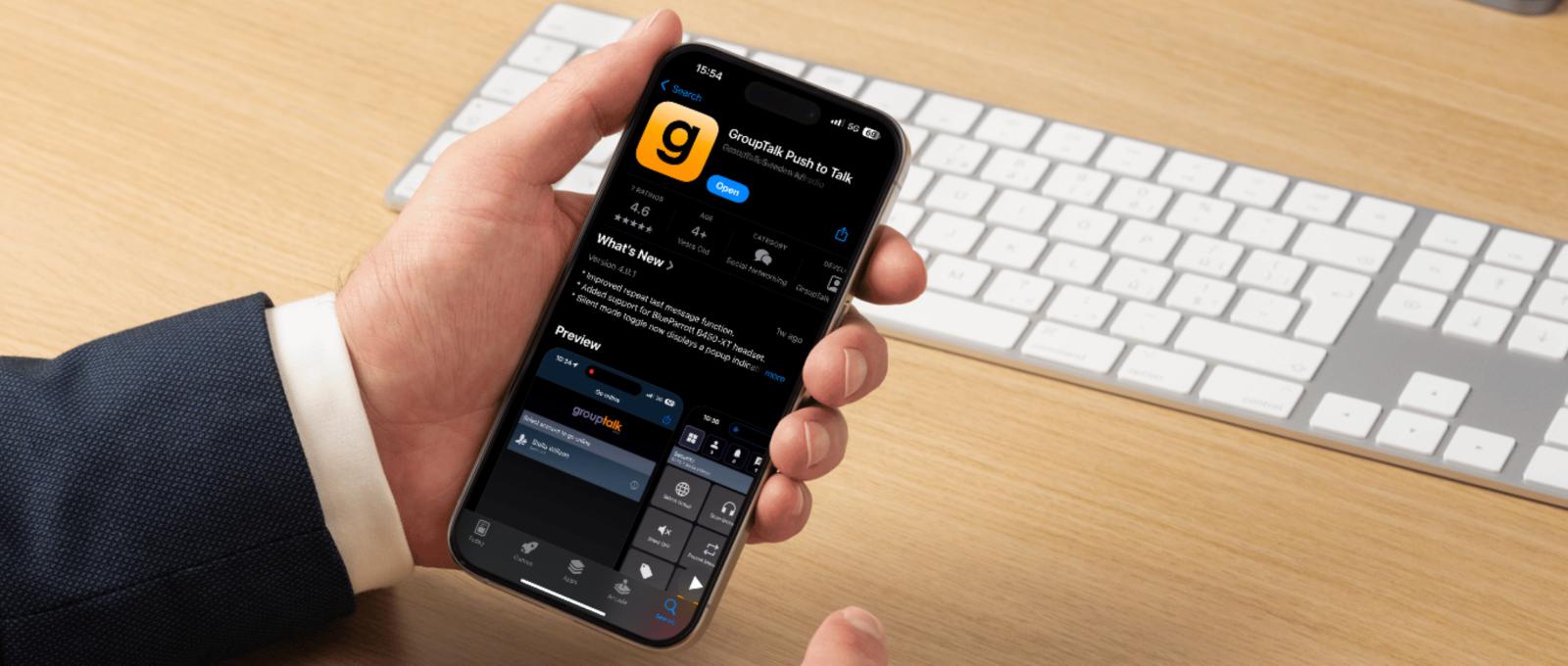
Som GroupTalk kund kan du logga in i Knowledgebase för att få tillgång till mer detaljerad information. Du kan också hitta mer information om GroupTalk på vår YouTube kanal.
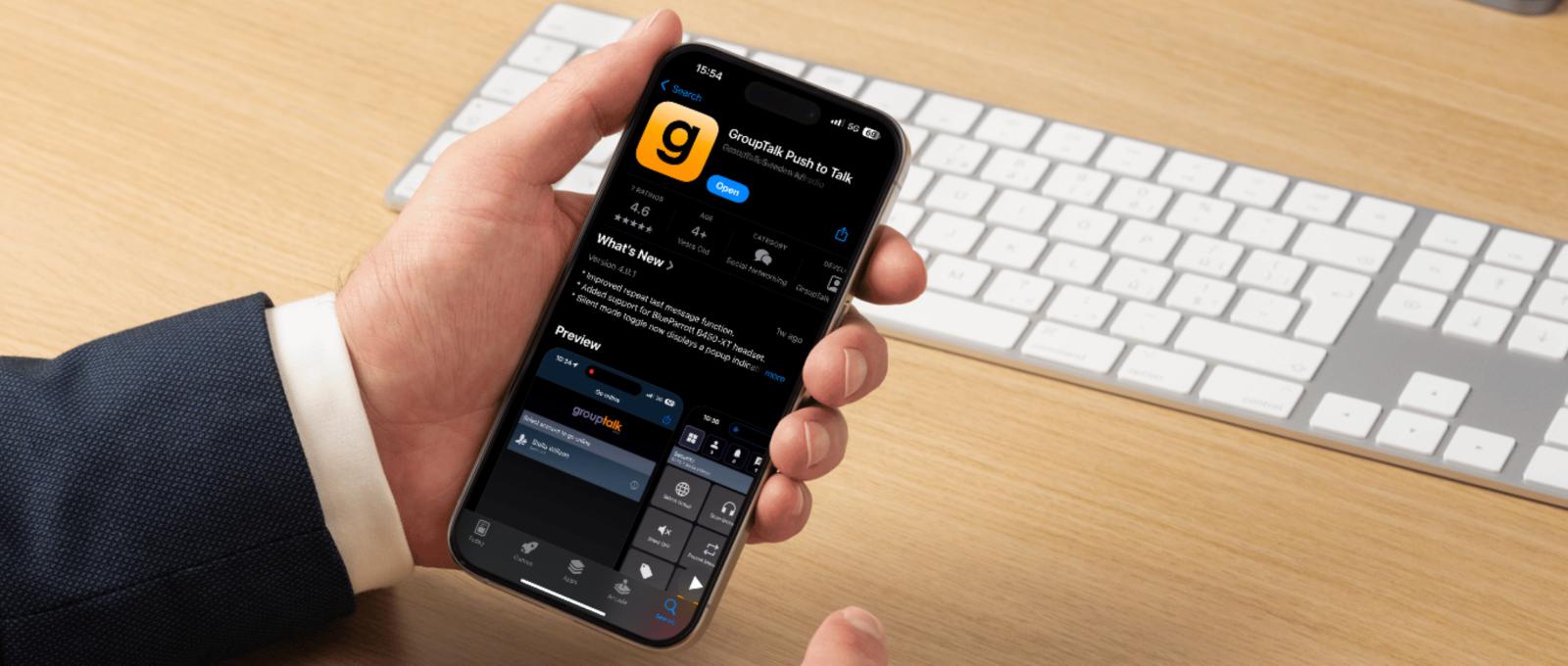
Som GroupTalk kund kan du logga in i Knowledgebase för att få tillgång till mer detaljerad information. Du kan också hitta mer information om GroupTalk på vår YouTube kanal.
GroupTalkers - ladda ner GroupTalk appen och kom igång nedan! Har du inget GroupTalk konto? Skapa ett GroupTalk konto kostnadsfritt här!
iPhones och iPads stöds av GroupTalk. Ladda ner nedan!
Android smartphones och surfplattor såsom Samsung, Sony, Motorola, Zebra, Sonim med flera stöds av GroupTalk. Ladda ner nedan!
Följ stegen nedan för att ladda ner, logga in och börja kommunicera:
För mer detaljerad information - se din video nedan!
Följ stegen nedan för att logga in och lägga till användare:
Uppsättningen är nu klar! Nu kan du enkelt lägga till valfritt antal kollegor för att kommunicera med i GroupTalk.
För mer detaljerad information om att lägga till användare - kolla på videon nedan!
Video för att lägga till användare
Följ stegen nedan för att lägga till PTT grupper:
Följ stegen nedan för att ladda ner, logga in och börja kommunicera:
För mer detaljerad information - se din video nedan!
Följ stegen nedan för att logga in och lägga till användare:
Uppsättningen är nu klar! Nu kan du enkelt lägga till valfritt antal kollegor för att kommunicera med i GroupTalk.
För mer detaljerad information om att lägga till användare - kolla på videon nedan!
Video för att lägga till användare
Följ stegen nedan för att lägga till PTT grupper:
GroupTalk är tillgänglig för smartphones och surfplattor med Android version 5.0 och iOS 12 och senare.
GroupTalk erbjuder en enkel och säker Push to Talk app skräddarsydd för företag som söker pålitlig gruppkommunikation och lösningar för nödsituationer. Denna introduktionsvideo visar hur vår app kan effektivisera kommunikationen på din arbetsplats och säkerställa snabb och effektiv samordning under kritiska situationer.
Upptäck viktiga funktioner som Välj Grupp, Skanna Grupp, Kontakter för Privat Samtal, Textmeddelanden, Upprepa Senaste Meddelande och mer, utformade för att förbättra teamets samarbete och effektiviteten i nödsituationer.
De funktioner i GroupTalk som användaren har tillgång till styrs från webbadministrationen. Därför kan olika användare ha tillgång till olika funktioner, vilket innebär att knapparna som visas i GroupTalk-appen kan ändras.
För att få bästa användarupplevelse från GroupTalk tjänsten rekommenderas att du använder lämplig Push to Talk hårdvara.
Allt fler organisationer tillhandahåller smartphones till sina anställda. Att använda dessa smartphones för flera arbetsuppgifter är ofta ett enkelt beslut för att öka effektiviteten kostnadseffektivt.
För att få den bästa användarupplevelsen av GroupTalk på din smartphone eller surfplatta rekommenderas det att du kompletterar med en Bluetooth Push to Talk knapp eller en Bluetooth mikrofon. Fördelen är att du kan ha telefonen i fickan och använda tillbehöret för att aktivera PTT i appen.
Bluetooth Push to Talk knapp SKU 502, 509 & 508 |
|
Push to Talk headset SKU 510+515 & 530 |
|
Bluetooth RSM med PTT och personlarm SKU 547 Den har knappar för PTT, överfallslarm och funktions knapp som kan konfigureras till Upprepa senaste meddelandet, Kö, Tyst läge eller någon annan funktion som önskas. Bluetooth RSM med PTT, personlarm och QR kodskanning SKU 550 Handhavandet är enkelt: Den har knappar för PTT, överfallslarm och funktions knapp som kan konfigureras till Upprepa senaste meddelandet, Kö, Tyst läge eller någon annan funktion som önskas.
|
|
| PTT Bluetooth headset med mikrofon SKU 546 & 565 Diskret och elegant headset med PTT och telefonfunktion / funktionsknapp. Support för Android och iOS. 3,5 mm uttag för hörlurar. |
|
Peltor WS ProTac XPI GroupTalk appen för Android (version 3.6.23 eller senare) eller iOS (version 3.4.20 eller senare) stödjer bluetooth PTT knappen på Peltor WS ProTac XPI headsetet. Observera att iOS användare behöver ProTac XPI-headsetet med firmware 1.3.3 eller senare för att PTT knappen ska fungera. Du kan också använd dina befintliga hörselskydd / hörselkåpor och addera en Push to Talk knapp så att du och dina kollegor kan kommunicera i grupper i GroupTalk. |
|
Utbudet av Push to Talk tillbehör ökar hela tiden på marknaden och vissa modeller fungerar bättre med GroupTalk än andra. Om det finns en viss modell som du är intresserad av att använda, är det en bra idé att stämma av med GroupTalk om den modellen har testats och vad erfarenheterna är.
GroupTalk PC Dispatch används i lednings och larmcentraler. För att få bästa användarupplevelse rekommenderas att PC eller Mac datorerna förses med en USB bordsmikrofon med Push to Talk eller en USB fotpedal för PTT.
Bordsmikrofon med PTT för ledningscentral SKU 714 Klicka för att se USB bordsmikrofon SKU 714 video!
|  |
Fotpedal för Push to Talk SKU 731 och 732 |
|
USB PTT knapp SKU 715, 723, 724 & 725 |  |
GroupTalk radior som GT14, GT15, GT23 och GT24 är komradio liknande enheter, men med ytterligare funktioner.
Vi har också en dedikerad Push to Talk Smartphone GT31 med knapp för personlarm.
För GroupTalk användare som kommunicerar mycket kan det vara bra att komplettera med en dedikerad Push to Talk enhet. GroupTalk användare kan ha en blandning av smartphones (Android och iOS), dedikerade PTT enheter och PC Dispatch.
PTT enheter har vanligtvis dedikerade fysiska knappar för PTT, personlarm, kö till PC Dispatch, kanalval, osv. Vilket gör samarbetet mycket effektivt. Dessutom är dessa enheter vanligtvis lite mer robusta för utomhusbruk och har ett batteri med hög kapacitet. Utöver funktionaliteten för en GroupTalk radio har den här typen av enheten en touch skärm och låter dig köra Android appar. Enheten kan även användas för telefonsamtal.
GroupTalk Radio GT14 SKU 140 med bordsladdare SKU 141 | GroupTalk Radio GT15 SKU 150 med bordsladdare SKU 151 |
 |  |
| GroupTalk Radio GT23 SKU 230 med bordsladdare SKU 231 | GroupTalk Radio GT24 SKU 240 med bordsladdare SKU 241 |
 |  |
| GroupTalk Smartphone GT31 SKU 310 | |
 |
Dedikerade PTT enheter kan förses med tillbehör:
| Monofon SKU 180 | Akustiskt headset SKU 708 | Push to Talk headset SKU 181 |
 |  |  |
Det finns ett ökande antal PoC-radio / telefoner / smartphones tillgängliga på marknaden och vissa modeller fungerar bättre med GroupTalk än andra.
Om det finns en viss modell som du är intresserad av att använda, är det en bra idé att stämma av med GroupTalk om den modellen har testats och vad erfarenheterna är.
GroupTalk fordonsradio GT61 SKU 808 |  |

Vissa kunder behöver fortsätta använda sina Tetra-, UHF-, VHF- och DMR-komradiosystem. Ur ett praktiskt och ekonomiskt perspektiv kan det vara klokt att överväga att implementera en GroupTalk-radiobrygga. Detta ger en kostnadseffektiv lösning som kombinerar de befintliga komradiosystemen med smartphones och datorer, en lösning utan räckviddsbegränsningar.
GroupTalk Radio Gateway är en lösning för kunder som använder Push to Talk (PTT) och har komradiosystem, men som behöver ett enkelt sätt att tillfälligt ansluta sina radioapparater med GroupTalks mobilapp på Android/iOS-smartphones eller PC Dispatch-användare.
Lösningen använder 4G/5G-internetanslutningen i Android-enheten och gatewayen drivs av Android-enheten via USB-C. Handhållna radion har givetvis ett inbyggt batteri, vilket resulterar i en portabel lösning som är perfekt för tillfälliga projekt.
Utforska det här avsnittet med video tutorials för att få ut det mesta av GroupTalk tjänsterna.
Oavsett om du är nybörjare eller vill fördjupa din kunskap, kommer våra instruktionsvideor att guida dig steg för steg i hur du maximerar användningen av GroupTalks kraftfulla plattform för smidig gruppkommunikation. Lär dig bästa praxis, tips och tricks från experterna och börja dra fördel av ökad produktivitet och bättre samarbete som GroupTalk erbjuder.